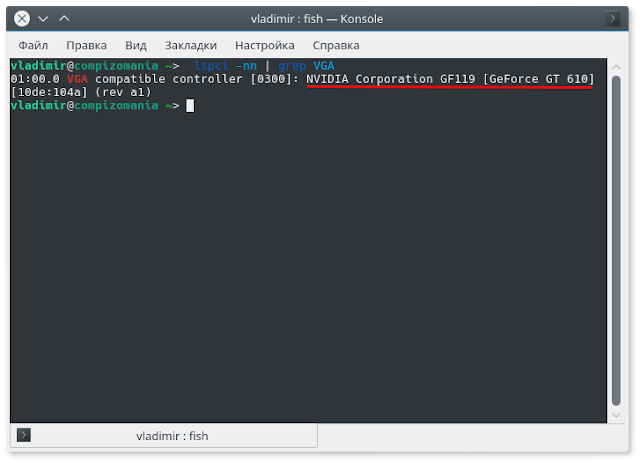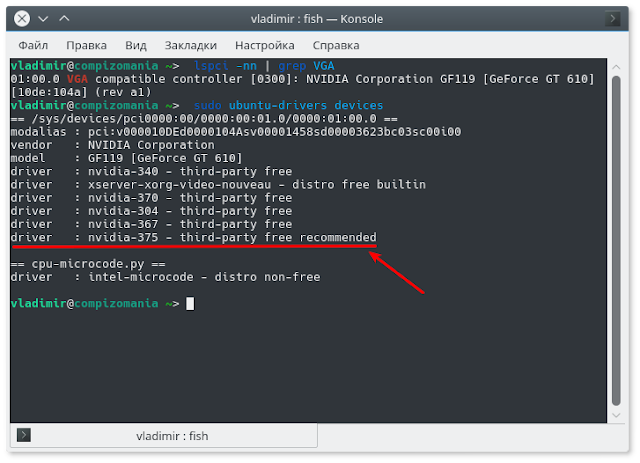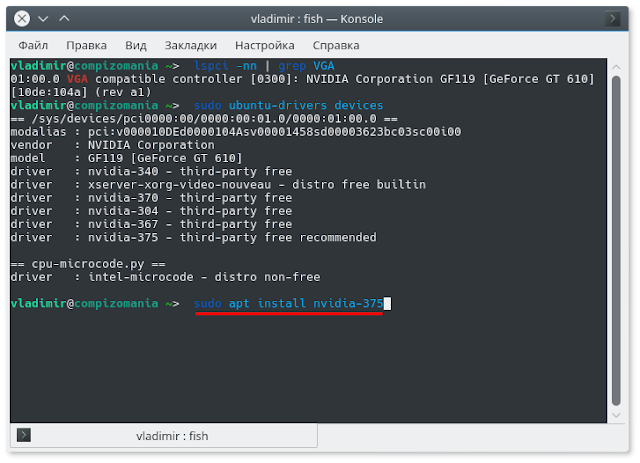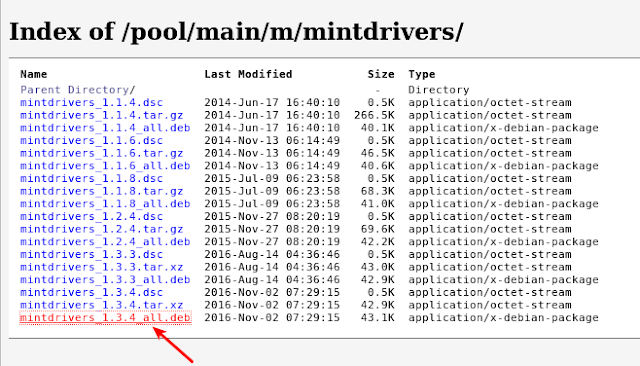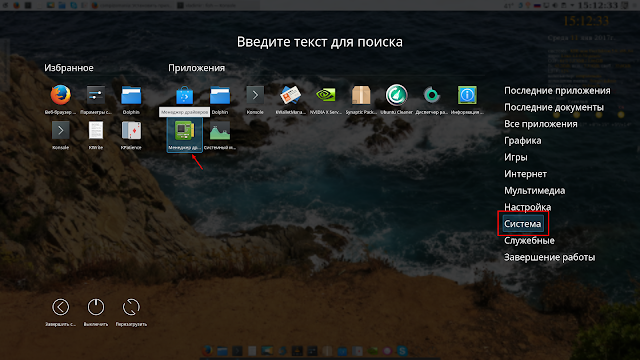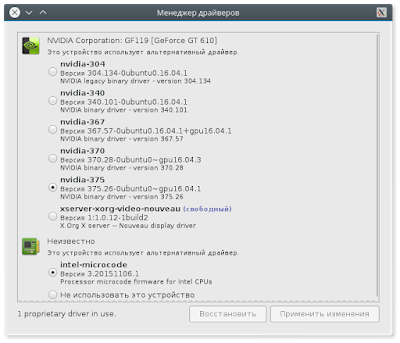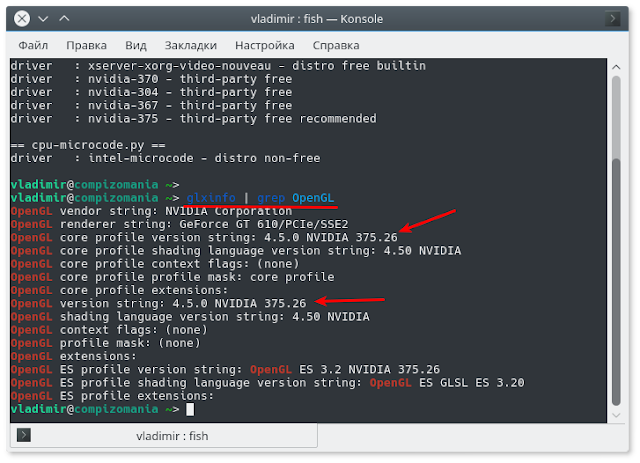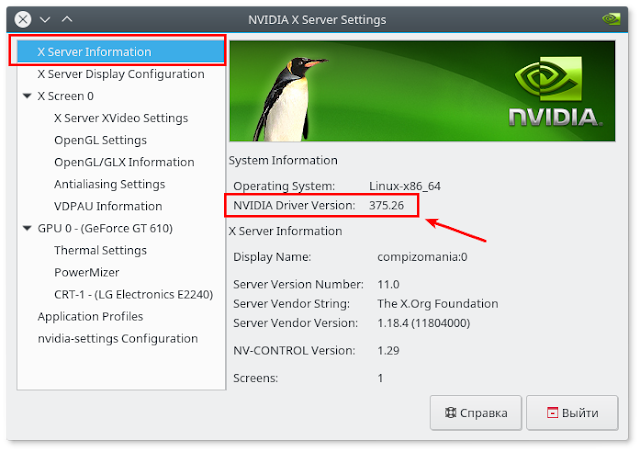KDE+Nvidia+Wayland. Оно просто взяло и заработало, я удивлён.
Сижу на Кальке, но с отключенными бинарными обновлениями, то бишь система пересобрана под железо, поиграно с юзами, с флагами, выкинуто ненужное, поставлено нужное, такая калькогента, просто так хочу, рациональных причин нет.
Поскольку KDE, и поскольку Nvidia, использовал естественно иксы, в которых всё работало, игры игрались и видео показывалось. А в Wayland сеансе всё время что то было не так, сначала он вообще не запускался, потом запускался, но тормозил и подвисал, потом тормозить и подвисать перестал, но глючила тема оформления, таскбар и не нажималась кнопочка «Классическое меню приложений». Так что после обновлений кед и драйвера я в него заглядывал периодически, убеждался что неюзабельно, и возвращался в иксы.
И вот сегодня, после очередного обновления кед, плазмы и nvidia дров (у меня они ~ если что) зашёл я в сеанс Wayland, и о чудо! Всё работает! Причём точно так же как и в иксах, единственное видимое отличие — изменился размер шрифта в интерфейсе, кегль стал поменьше чем был в иксах, видимо как то по другому рассчитывается DPI. Запустил игрушку из steam через proton — работает. Запустил нативную vulkan игрушку — тоже работает. Файрфокс браузит, видео на ютуб играет, причём судя по загрузке проца с аппаратным ускорением, чего не было в иксах (и не сказать чтобы мне это было важно, камень тянет софтварное без проблем).
Так что же это получается товарищи, иксокапец? То есть просто вот я взял и поменял иксы на вяленый, и не испытываю страданий? Такое оказывается бывает в Линукс! А ведь я громко бомбил на тему того что будет как всегда — старое забросят раньше чем новое до ума доведут, а ты страдай и матерись. Так что признаюсь, я ошибался. Вяленый сумел наконец в drop-in replacement как минимум лично для моей конфигурации, nvidia+KDE.
Plasma/Wayland/Nvidia
Here’s how to run with the proprietary Nvidia driver on Wayland:
Contents
Prerequisites
To use the Plasma Wayland session:
- Ensure that you are using Plasma 5.20.2 or later — preferably the latest stable release.
- Ensure the NVIDIA driver is not older than version 495.44 — KWin is no longer compatible with previous versions.
- You need an up-to-date Qt. Make sure you have >= Qt5.15.0 or 4bd13402f0293e85b8dfdf92254e250ac28094c7 cherry-picked.
- Make sure to have the Nvidia EGL library installed. For example on Ubuntu and Neon the relevant package is called libnvidia-egl-wayland1
To use the Plasma Wayland session with hardware acceleration on XWayland apps, you need:
Use the modesetting driver
Check our driver is running in modesettings mode:
It should print «Y». If not, modify your kernel command line and add the line nvidia-drm.modeset=1 . Search for «kernel parameters» in your distribution; https://wiki.archlinux.org/index.php/Kernel_parameters is a good starting point.
It is also possible to pass the parameter via module configuration:
echo options nvidia_drm modeset=1 | sudo tee /etc/modprobe.d/nvidia_drm.conf
You need to regenerate the initramfs in case your distribution provides the graphics drivers in initramfs.
Login
- Select «Plasma (wayland)» from your login manager
- Enjoy your beautiful super-fast accelerated wayland desktop!
Known Limitations
- Night color does not work (as of NVIDIA drivers 525.78.01) because NVIDIA does not support DRM GAMMA_LUT property (see https://bugs.kde.org/show_bug.cgi?id=450327 and https://github.com/NVIDIA/open-gpu-kernel-modules/issues/162)
- Poor performance on external screens on hybrid GPU setups when using NVIDIA GPU as a secondary GPU because it requires CPU copying from the primary GPU to the secondary GPU (see https://invent.kde.org/plasma/kwin/-/merge_requests/1031)
This page was last edited on 14 June 2023, at 15:24. Content is available under Creative Commons License SA 4.0 unless otherwise noted.
Donate to KDE Why Donate?
Visit the KDE MetaStore
Show your love for KDE! Purchase books, mugs, apparel, and more to support KDE.
Как установить проприетарный драйвер Nvidia в KDE neon User Edition
Пользователи KDE neon User Edition с видеокартой Nvidia, скорее всего заметили, что в дистрибутиве отсутствует графическое приложение Дополнительные драйверы, посредством которого можно устанавливать дополнительно проприетарные драйверы Nvidia.
На форумах KDE neon публикуется некоторая информация продвинутыми пользователями, как это сделать в терминале. Но я посчитал её неполной и решил написать небольшую инструкцию на данную тему.
1. Терминальный вариант по установке проприетарного драйвера Nvidia.
Определение видеокарты.
Поскольку видеокарты бывают разные, то и драйверы для них нужны разные. Поэтому нужно сначала определить какая у вас установлена видеокарта.
Для определения видеокарты выполните в терминале следующую команду:
В моём случае видеокарта в терминале определилась, как NVIDIA GeForce GT 610 (у вас, естественно, должна определиться своя):
Ядро Linux, на котором работает система, автоматически определяет для данной видеокарты несколько уже предустановленных, но не активированных проприетарных драйверов.
Примечание. Для видеокарт NVIDIA создан репозиторий для установки новейших драйверов. Если вы обладатель компьютера с видеокартой NVIDIA, подключите данный репозиторий и обновите пакетную базу дистрибутива следующими командами:
sudo add-apt-repository ppa:graphics-drivers/ppa
Определение драйвера.
Следующим шагом будет определение предустановленных в системе драйверов, доступных для установки, выполнением этой команды:
Как видно на снимке, после выполнения команды, терминал выдал информацию с перечнем предустановленных драйверов, которые можно установить и задействовать в вашей системе для того чтобы использовать все возможности видеокарты.
Установка драйвера.
В моём случае терминал рекомендовал для моей видеокарты свободный драйвер nvidia-375 (у вас может быть другой). Теперь остаётся установить выбранный драйвер, составив и выполнив следующую команду:
Примечание. Скопируйте из терминала и измените а команде название своего драйвера (выделено красным).
И выполните установку, нажатием клавиши Ввод (Enter).
По окончании установки драйвера необходимо презагрузить компьютер, для того чтобы задействовать новый драйвер для вашей видеокарты.
2. Графический вариант по установке проприетарного драйвера Nvidia.
Как я указывал в самом начале статьи, что в дистрибутиве KDE neon User Edition отсутствует графическое приложение Дополнительные драйверы, посредством которого можно устанавливать дополнительно проприетарные драйверы Nvidia ( software-properties-gtk, т.е. Источники приложений, где и находятся Дополнительные драйверы , потому что он конфликтует с другими пакетами в системе ) , но в Linux возможно устанавливать программы, созданные для родственного дистрибутива.
В данном случае можно установить графическое приложение Менеджер драйверов из репозиториев Linux Mint.
Перейдите по ЭТОЙ ссылке и установите пакет mintdrivers all.deb, самой последней версии в программе QApt:
По окончании установки, откройте Системное меню ->Система, где вы теперь найдёте значок отдельной программы под названием Driver Manager (Менеджер драйверов):
Теперь вы можете активировать строку с необходимым драйвером для его установки, нажать клавишу Применить изменения и по окончании установки нового драйвера, перезагрузить компьютер для его активации и использования.
После нового входа в систему, вы можете проверить версию драйвера, на котором работает ваша видеокарта, следующей командой:
Либо в графической программе NVIDIA X Server Settings:
Ссылка на источник compizomania
11-01-2017.